색 접근성: 포용적인 제품 디자인에 도움이 되는 도구와 정보
기본적인 접근성과 색상에 대해 학생들에게 가르치는 것에 대한 짧은 트윗을 남겼는데, 꽤 많은 관심을 받았습니다. 이로 인해 색 접근성에 대해 흥미로운 토론을 하게 되었습니다 (의도하진 않았던 이모지에 대한 토론도요 ^^). 그래서 제가 평소에 제품 제작과 검토에 사용하는 색 접근성에 대한 모든 정보와 팁, 그리고 도구들을 한 번 정리해보았습니다. 함께 보시죠.
대비와 접근성: 색에 대한 몇 가지 기본 사항¶
제품을 만들 때 (디지털에 대해 얘기하겠지만 다른 제품에도 적용 가능합니다), 색 선택은 중요합니다. 색을 통해 브랜드 정체성을 드러내며, 정보를 이해하기 쉽게 하기도 합니다. 불행하게도, 모든 사람이 같은 방식으로 색상을 경험하지는 못합니다. 어떤 사람은 색맹이거나, 시각 장애를 가지고 있을 수 있으며, 사람마다 다양한 환경에 놓여있을 것입니다. 그렇기 때문에 제품에 색을 사용할 때 접근성에 대해 더 신경 써야 합니다.
저는 접근성 전문가가 아니기 때문에 모든 세부사항을 다루지는 않을 겁니다. 접근성에 대해 알아야 할 것이 있다면 WCAG 2.1 지침에서 당신에게 도움이 될 기준 목록을 찾아볼 수 있습니다. 이 짧은 글에서는 AA 기준을 중심으로 알아볼 것입니다. HTML 표준 문서처럼 좀 두렵게 느껴질 수 있음을 이해합니다. 이 장대한 목록에서 1.4 장은 “배경에서 전경을 분리하는 것을 포함해 사용자가 콘텐츠를 보고 듣기에 편하게 하는 것”을 다룹니다.
접근성과 색에 대해서라면, 이 두 가지를 반드시 기억하세요.
- 색상을 정보와 행동 등을 나타내는 유일한 시각적 수단으로 사용하지 마세요.
- 배경과 전경 사이에 충분한 대비를 가지게 하세요 (전경에는 문자열과 아이콘 외에 입력 양식의 테두리와 다른 요소들도 포함됩니다).
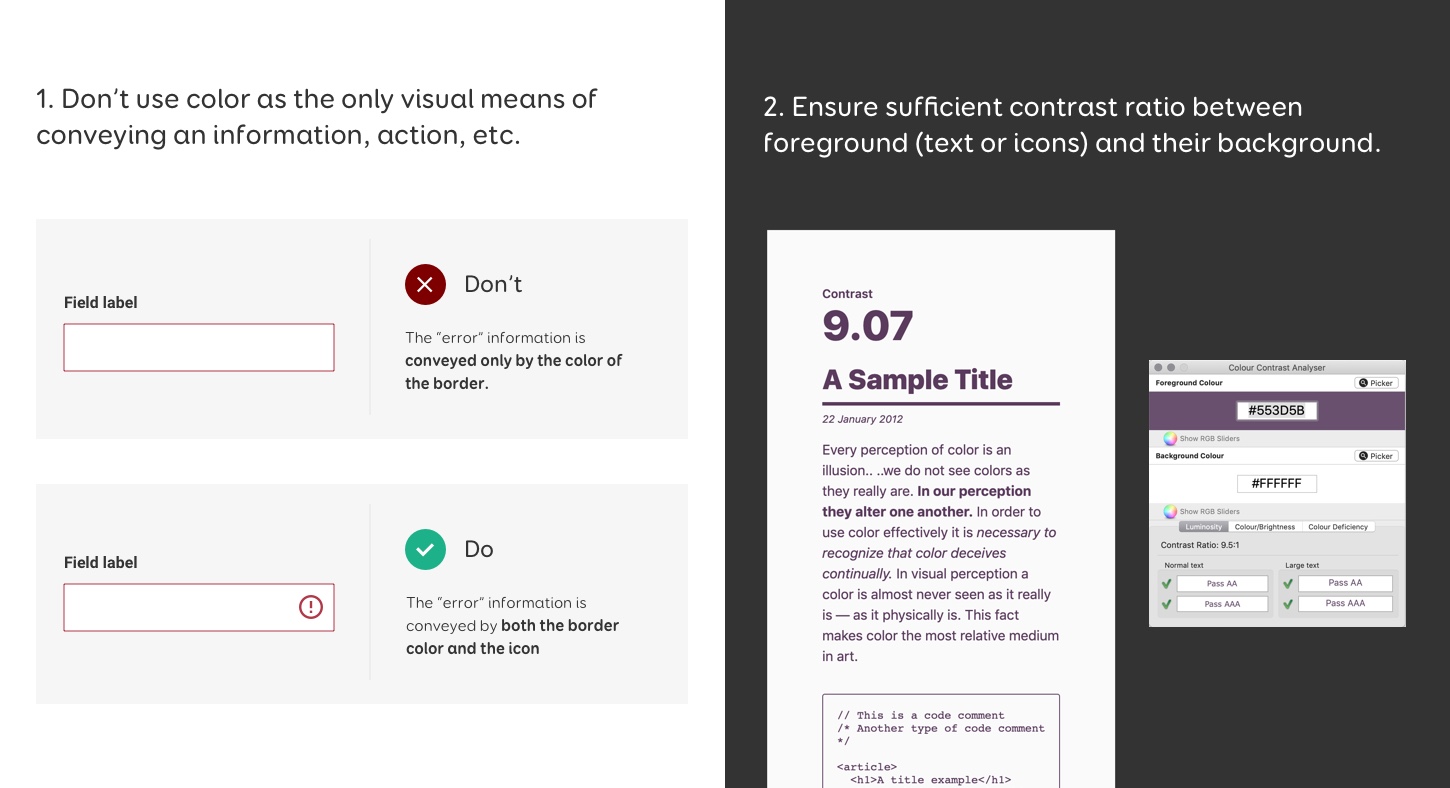
첫 번째 기준은 예를 들어, 그래프를 그릴 때 서로 다른 항목을 쉽게 구분할 수 있도록 색상 외에 다른 방법을 제공해야 한다는 것입니다. 트렐로에 이에 대한 좋은 예제가 있습니다. 입력 양식에 대해서도 문제점을 보여줄 때 빨간 테두리만 쳐서는 안 됩니다. 성공 기준 이해 1.4.1: 색상 사용 페이지에서 예제를 더 찾아보세요.
두 번째 기준은 문자열(또는 전경 요소)과 (배경)색상 사이의 대비가 아래와 같아야 함을 의미합니다.
- 4.5 대 1 – 18포인트 이하의 문자열과 14포인트 이하의 굵은 문자열
- 3 대 1 ** – **18포인트 이상의 문자열과 14포인트 이상의 굵은 문자열
포인트에서 픽셀값으로의 변화는 간단하지는 않지만, 성공 기준 이해 1.4.3: 대비 (최소)에서 자세히 알아볼 수 있습니다.
간단하게는 24픽셀 이하의 작은 문자열 (굵은 경우 19픽셀)은 4.5 대비 규칙을 따르고, 24픽셀 이상의 큰 문자열 (굵은 경우 19픽셀 이상)은 3 대비 규칙을 따르세요.
네네, “하지만 4.5나 3의 명암비를 가지는지 어떻게 측정하나요? 각각의 색 조합에 대해 다 계산해야 하나요?!” 같이 생각할 수 있겠습니다. 걱정하지 마세요. 바로 사용할 수 있는 도구와 정보를 알려드릴게요.
색맹 시뮬레이션 도구¶
첫 번째 기준은 정보가 오직 색상만으로 전달되지 않게 하는 것입니다. 만들고 있는 목업부터 시작해서 그 어떤 것이라도 이 기준이 적용되는 곳이라면 알아볼 수 있습니다. 입력 양식, 인포그래픽, 그래프, 태그, 상태 표시 등이 시작하기 좋은 곳입니다. 전자 상거래 웹사이트라면 제품의 색상 선택란도 알아보세요 (다음 장에서 더 알아봅시다). 그리고, 색맹 시뮬레이터를 통해 당신이 선택한 색이 여러 색맹 유형에 따라 어떻게 보여질 지 확인할 수 있습니다.
Color Oracle은 윈도, 맥, 리눅스에서 실행되는 무료 색맹 시뮬레이터입니다.
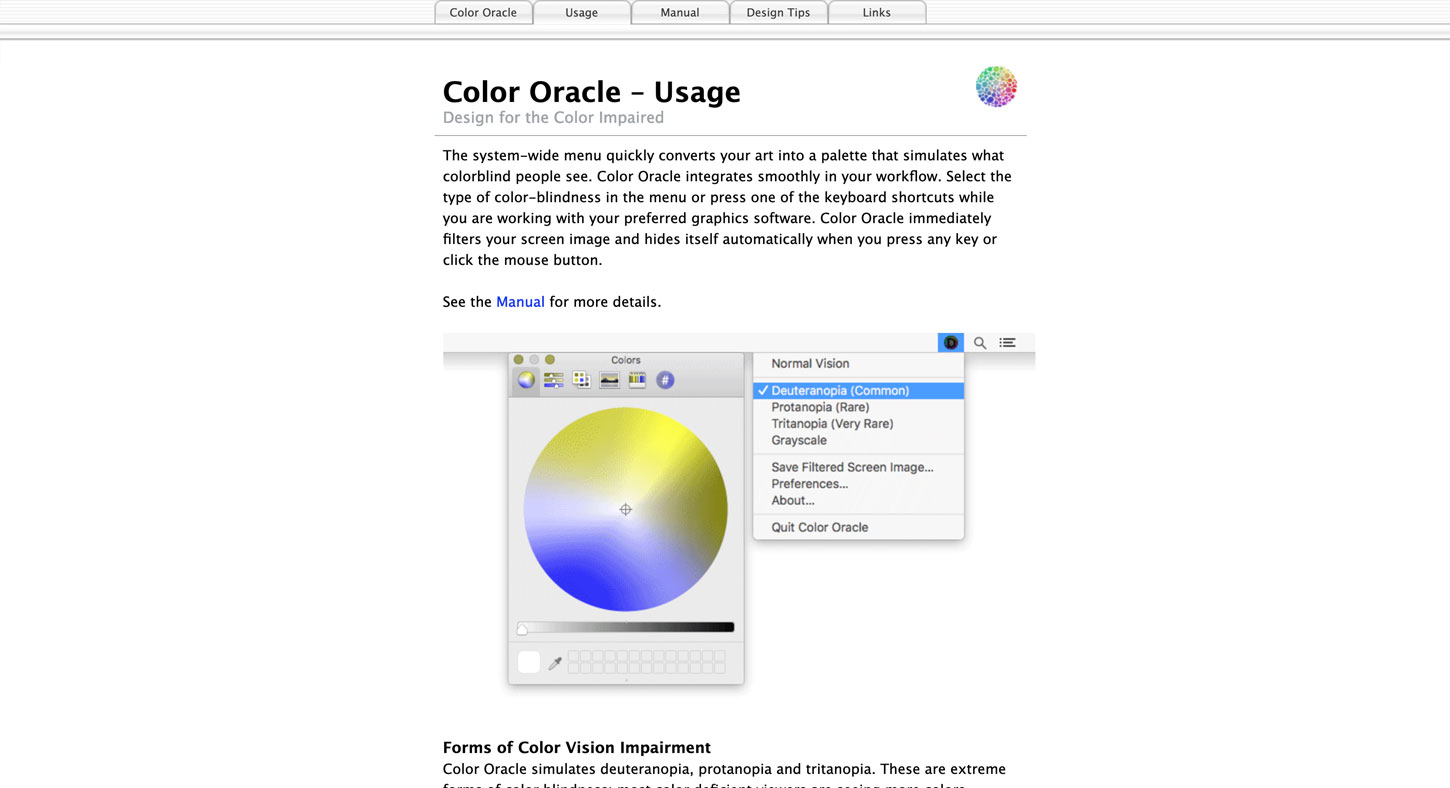
Stark은 스케치(Sketch) 플러그인으로 여러 유형의 색맹을 가정해볼 수 있습니다.
포토샵을 사용한다면, View > Proof Setup 에서 색맹 옵션을 선택해보세요.
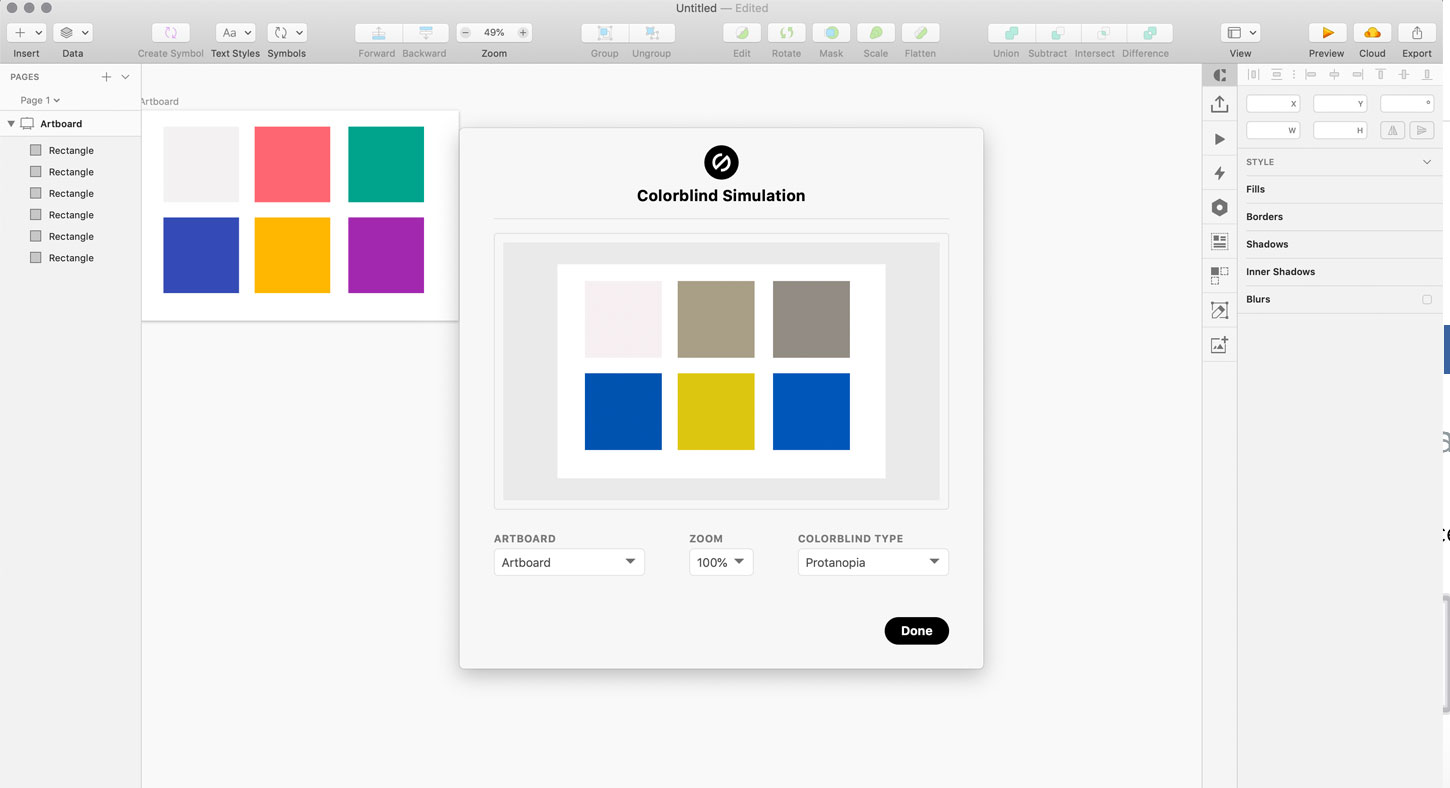
Toptal’s colorfilter 는 웹사이트를 테스트하는 온라인 도구로, 여러 유형의 색맹 사용자가 어떻게 페이지를 보게 될 것인지 보여줍니다.

명암비 확인을 위한 도구¶
두 번째 기준은 문자열(전경 요소 포함)과 배경 사이의 명암비입니다. 앞서 말했듯, 도움이 되는 여러 도구가 있어 직접 계산할 필요가 없습니다.
온라인 도구¶
Tanaguru Contrast Finder는 두 색상 사이의 명암비를 확인할 수 있을 뿐 아니라, 적합한 명암비를 확보하지 못한 경우에 새로운 색을 찾는 데 도움을 줍니다. 제가 쓴 Tips to Create an Accessible and Contrasted Color Palette를 통해서 더 알아보세요.
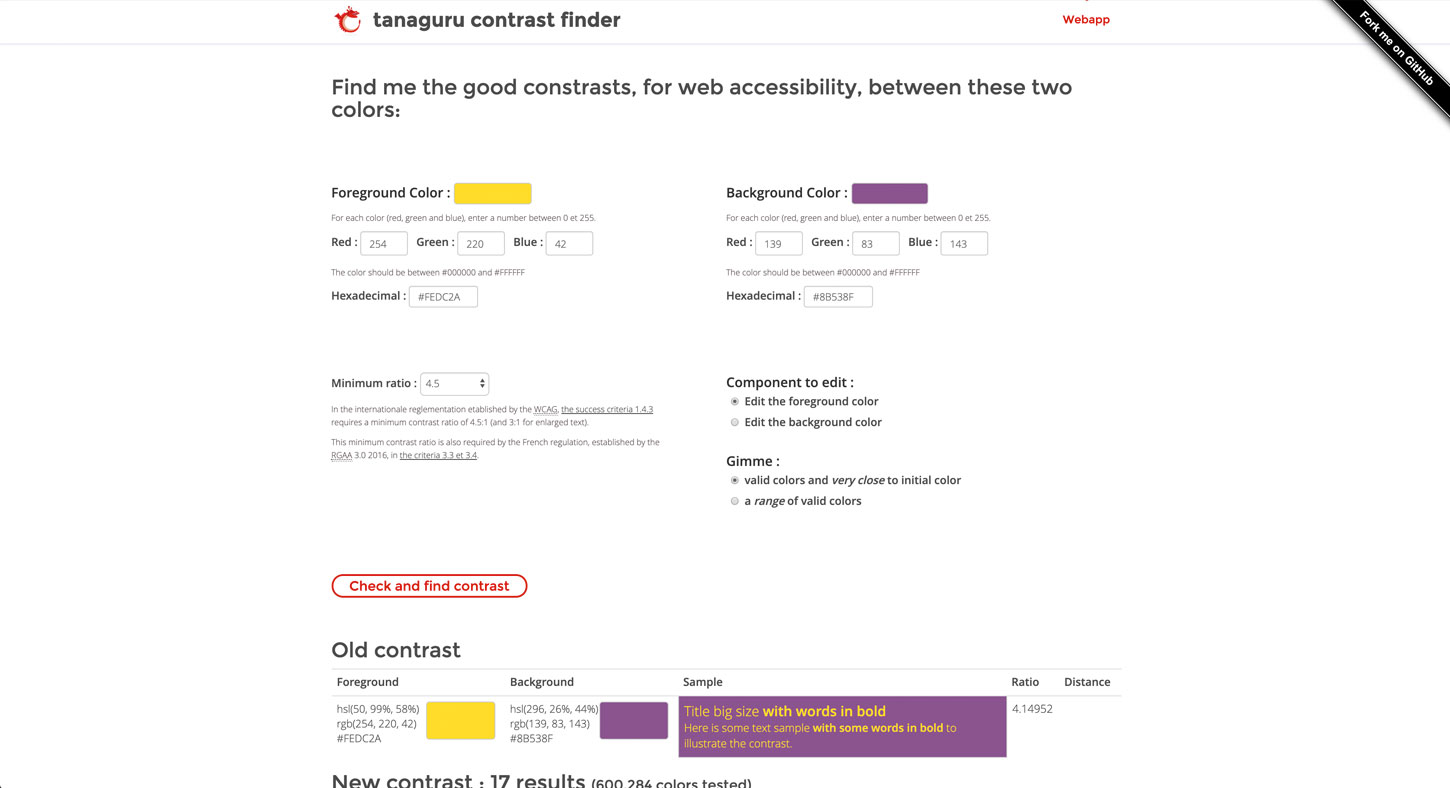
Color Review를 통해 두 색상 사이의 명암비를 확인할 수 있습니다. 또한 색 조합이 어떻게 보일지 미리 확인할 수 있도록 보여줍니다. 적합하지 않은 색상을 골랐을 때는, 왼쪽의 색상 선택 도구를 통해 다른 대안을 찾을 수 있도록 도와줍니다.
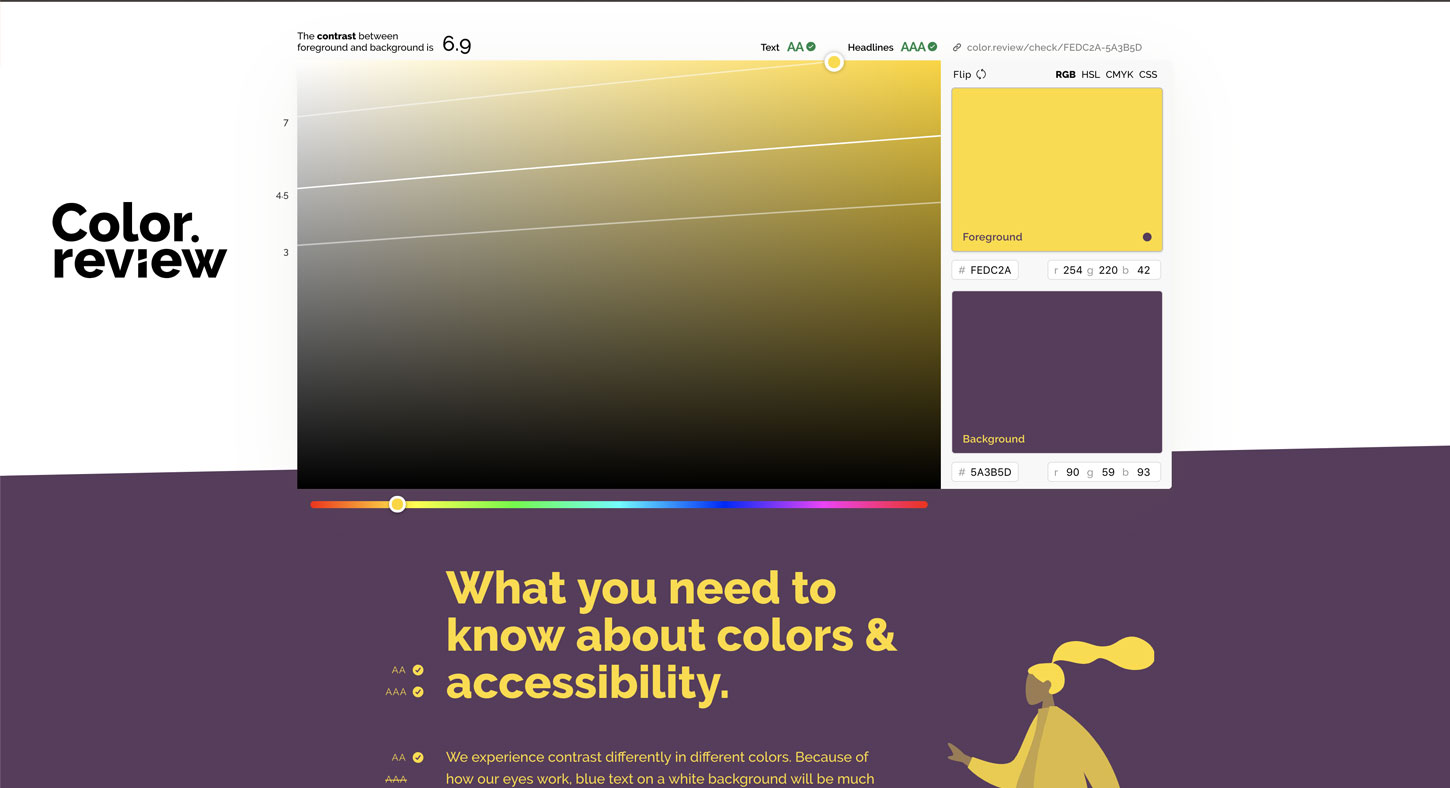
Contrast Ratio 이 온라인 도구는 단순하지만 효율적인 방법으로 배경색에 대해 어떻게 문자열의 색상이 표시될지 보여줍니다.
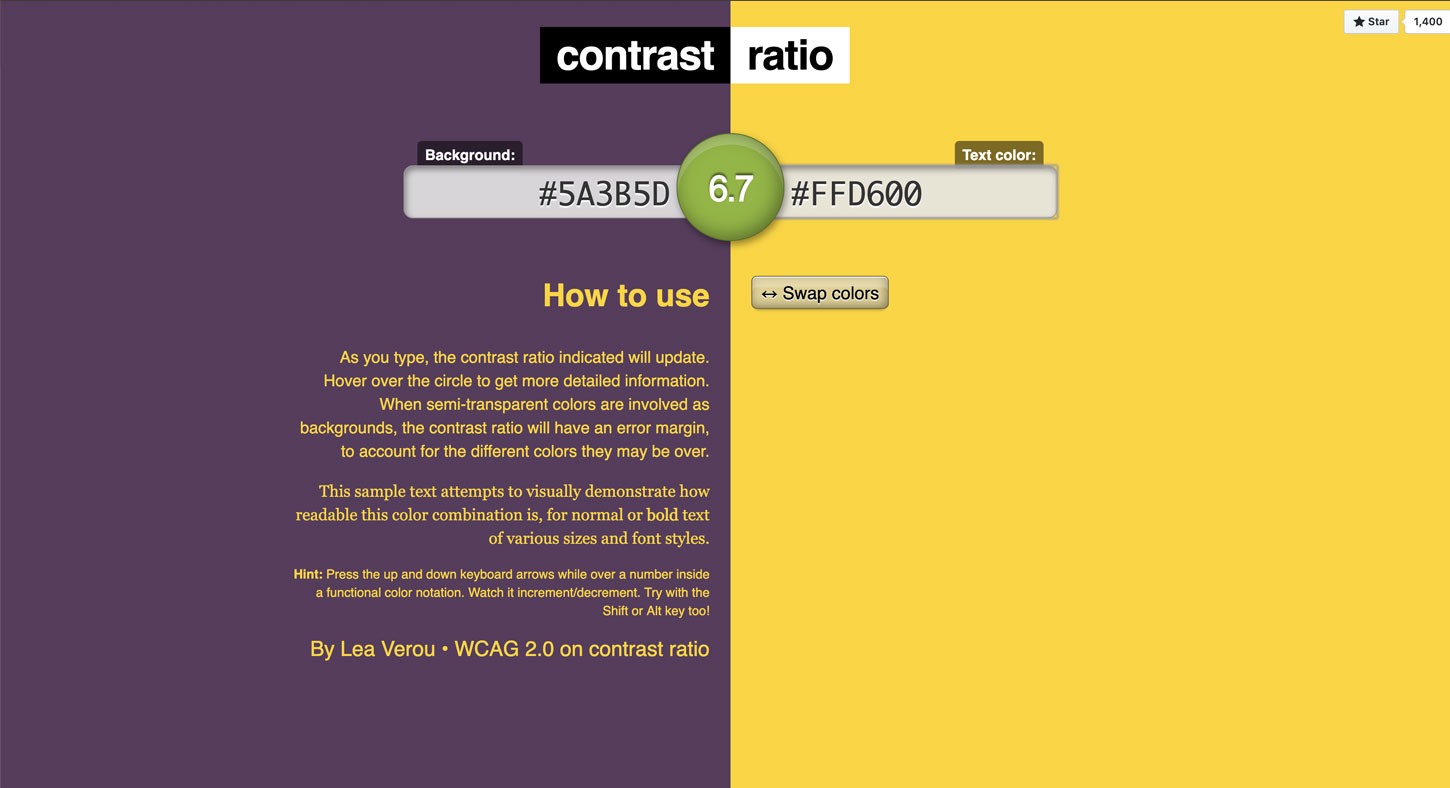
Colorable도 문자열과 배경색 사이의 명암비를 확인하는 온라인 도구입니다. 문자열 색상과 배경색을 입력해 어떻게 보일지 확인할 수 있어 선호하는 도구입니다. 충분한 명암비가 나오지 않았을 때 색상, 채도, 밝기를 조절해 적합한 색을 찾을 수 있습니다.
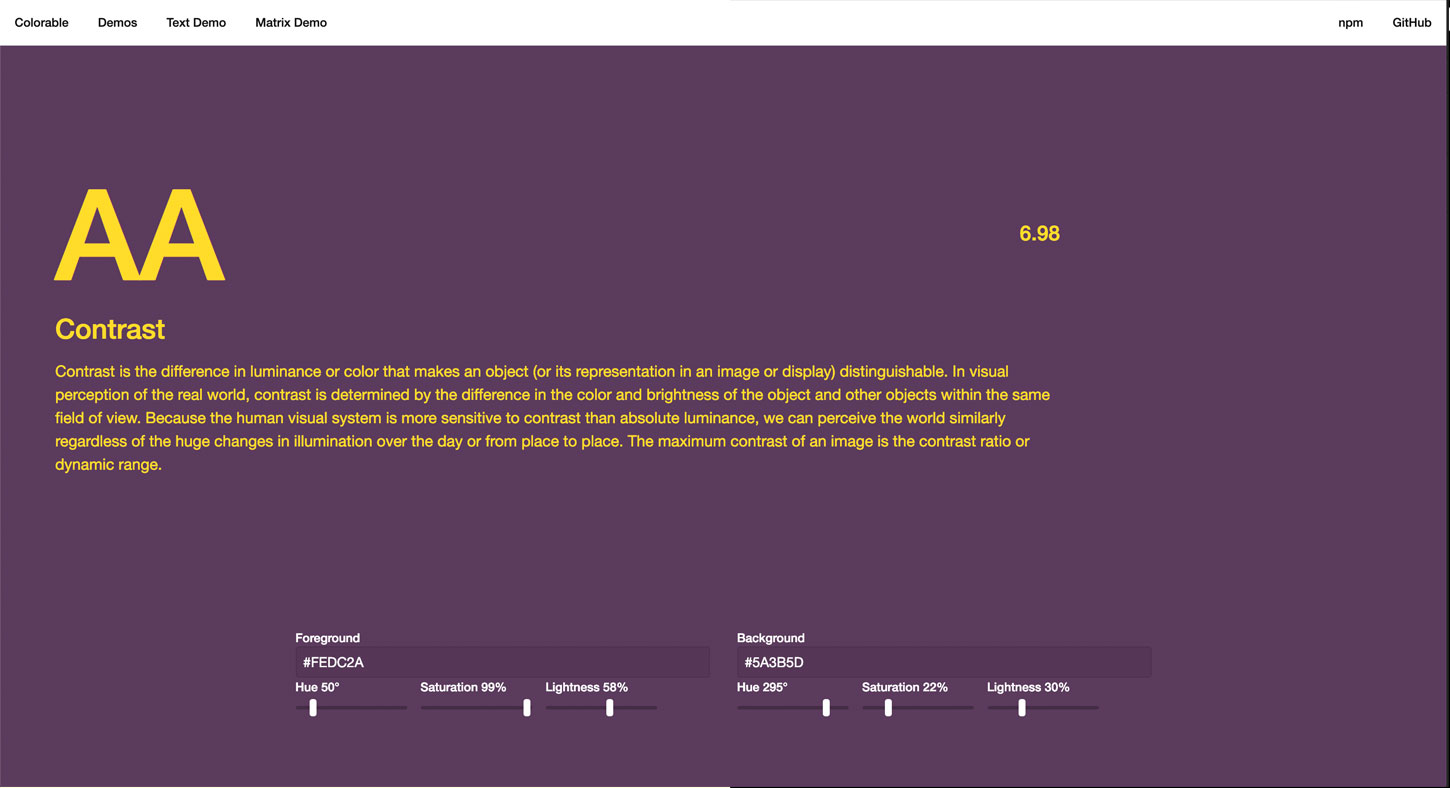
사이트 전체를 확인하고 싶으면 Checkmycolours.com에 URL을 입력해 사이트에 존재하는 모든 명암비 문제에 대한 결과를 얻을 수 있습니다. 가끔 정확한 배경을 얻어오지 못하는 경우가 있으니 사용에 주의해주세요.
설치해서 사용할 수 있는 오프라인 도구¶
Contrast Analyser는 윈도, 맥, 그리고 리눅스에 설치해서 사용하는 도구입니다. 색상 선택 도구에서 색을 골라 명암비를 확인할 수 있습니다. 주의를 기울여 색을 골라도 화면에 따라 정확한 16진수 값이 선택되지 않는 문제가 있어, 도구에 16진수 색상 값을 직접 “복사해서 붙여넣기”해서 쓰고 있습니다.
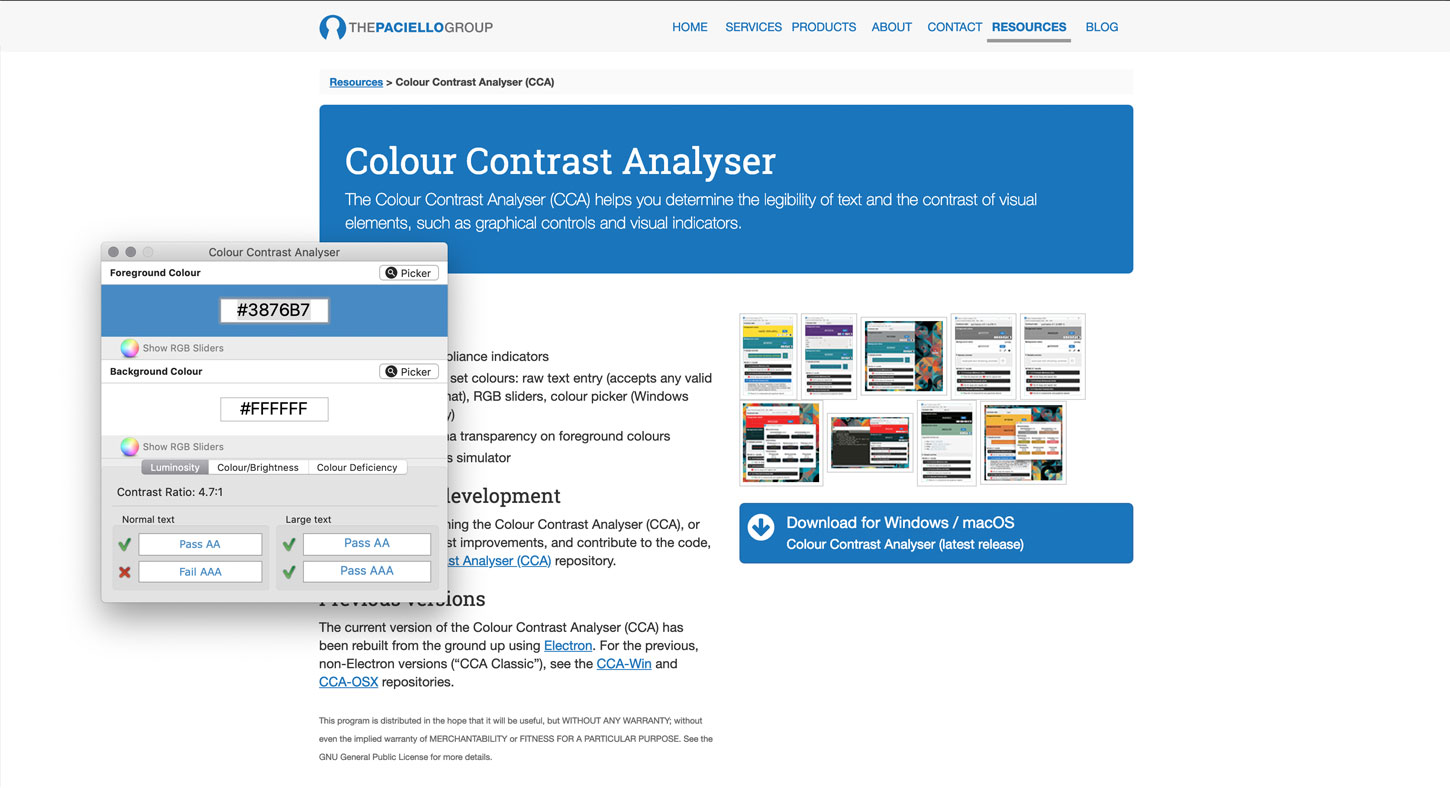
맥 사용자라면 7 달러를 지불하고 usecontrast.com를 쓸 수도 있지만, 저는 써보진 않았습니다.
제품 디자인의 색 접근성에 대한 글과 정보¶
도구에 대한 것은 알아봤으니, 이제 접근성을 가진 제품을 만들기 위한 몇 가지 글과 정보에 대해 알아봅시다.
접근성 높은 색 팔레트 만들기¶
90 combinations은 충분한 명암비를 가진 문자열과 배경색의 조합을 음, 허허, 90가지나 보여주는 페이지입니다. 일부는 18포인트 (굵은 문자열인 경우 14포인트) 이상에만 적용되는 4.1 AA의 큰 명암비를 가지고 있어 주의해서 사용해야 합니다. 아이디어가 떠오르지 않는다면 이 사이트에서 시작하는 것도 좋겠지만…
디자이너의 입장에서 보자면, 이 90가지 조합 중 절반은 사용하지 않는 것이 좋겠습니다. 노란색 바탕에 보라색 글씨나 보라색 바탕 위에 초록색 글씨는 4.5 이상의 명암비를 가지긴 하지만 읽기에 너무나도 불편한 조합입니다. 할 수 있다고 해서 꼭 해야 한다는 뜻은 아니니까요!
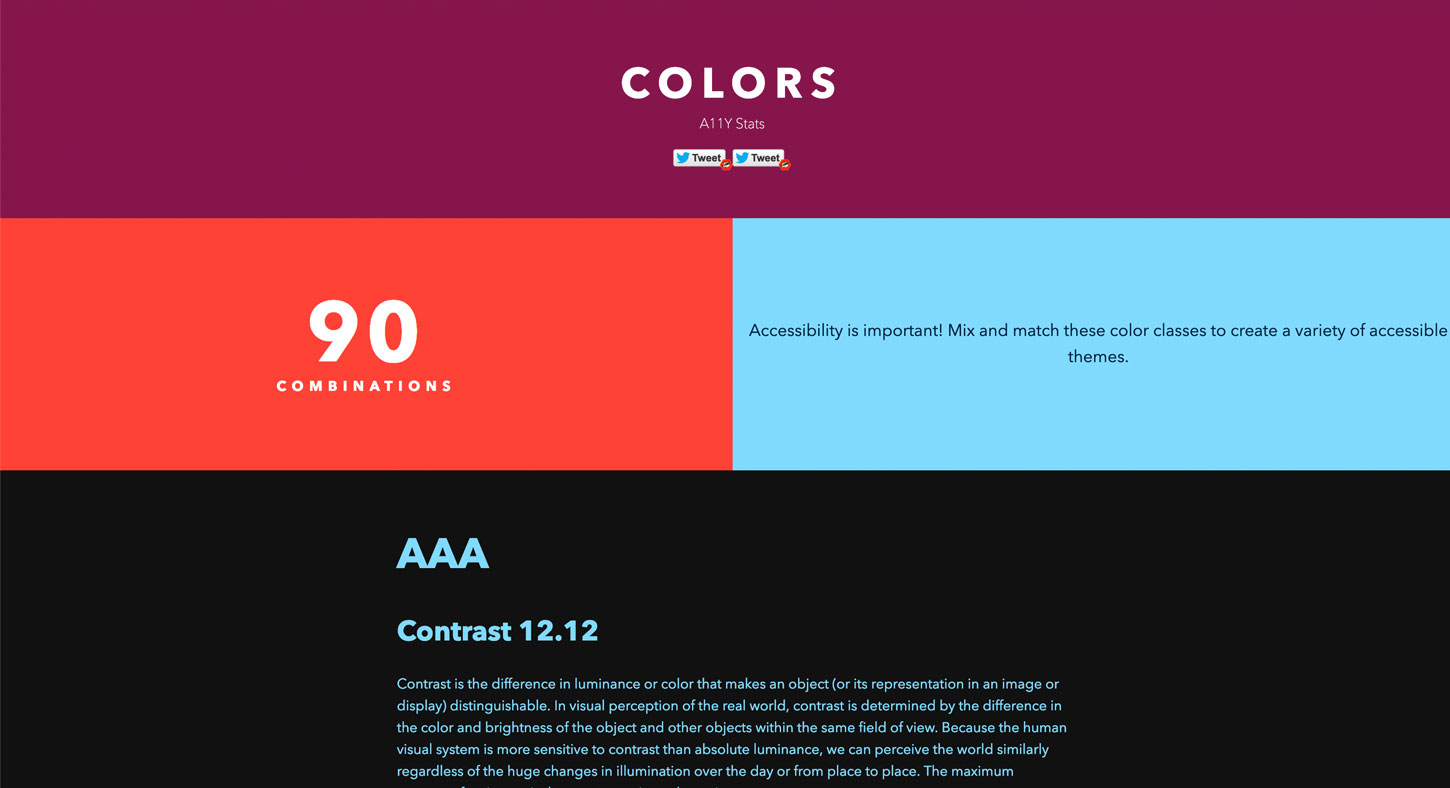
**Accessible color palette builder **는 제가 가장 선호하는 도구입니다. 최대 6가지 색상을 입력해서 만든 색상 행렬을 통해 어떤 색상을 조합할 수 있을지 알려줍니다.

6가지 색상보다 더 많은 색상으로 구성된 복잡한 행렬을 원한다면 이 도구도 확인해보세요.
Contrast Grid는 전경색과 배경색의 조합을 격자로 표현하는 방식을 받아들여 한 단계 더 발전시켰습니다. 이 도구를 이용해서 행과 열에 원하는 색상을 선택하여 자신만의 격자를 만들 수 있습니다. (Mickaël G.가 알려주었습니다)
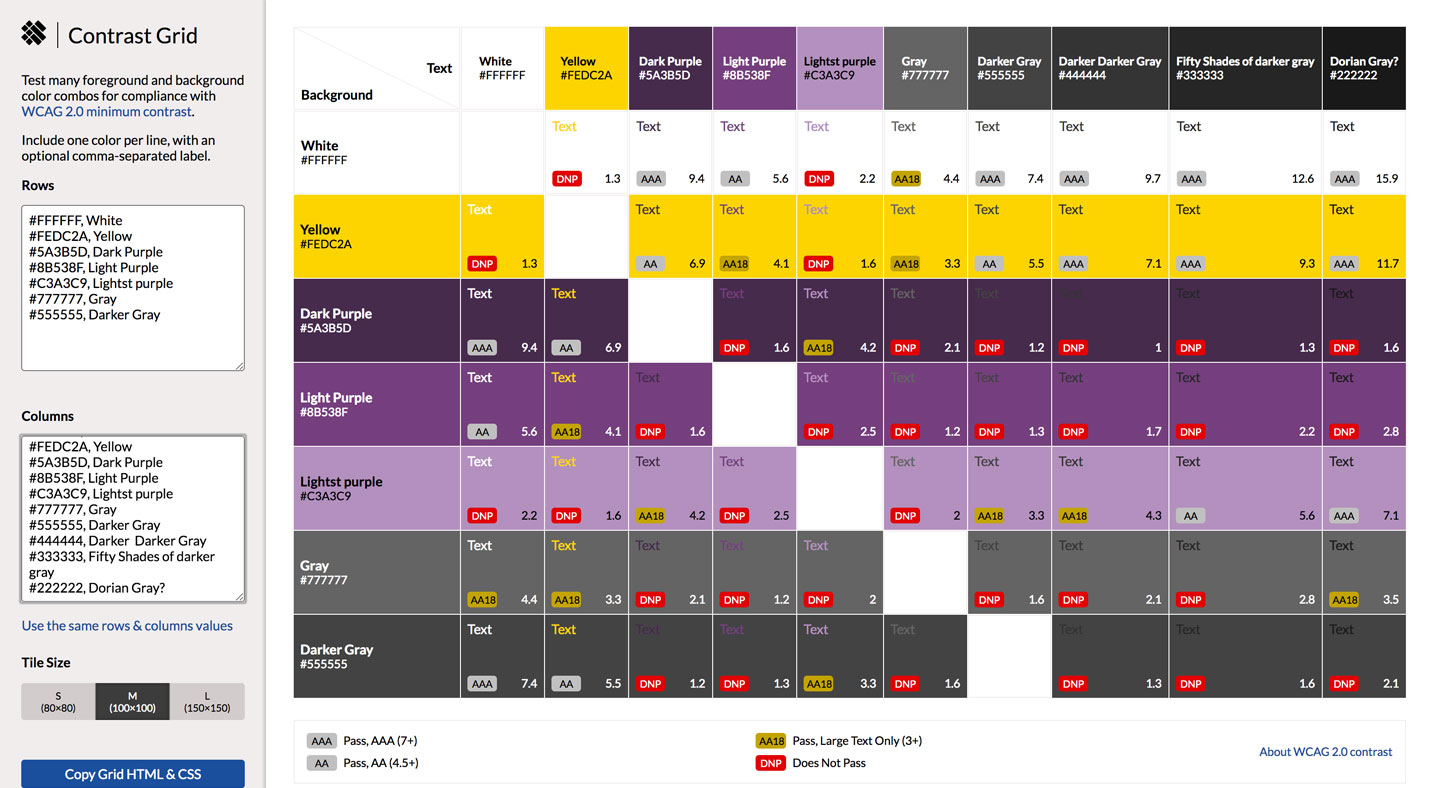
Cloudflare color tool 음, 이건 정말 비직관적인 도구지만 강력하긴 합니다. 화면의 상단에서 URL을 입력하거나 이미지를 지정해 색상을 불러오거나, 색상 상자에서 직접 선택할 수도 있습니다. 색을 네 가지 분류(부모, 주 색상, 배경, 테두리)로 이리저리 움직여 확인해 보거나, “접근성 높은 조합(view accessible combinations” 링크를 사용해 접근성을 고려한 색의 조합을 확인할 수도 있습니다.
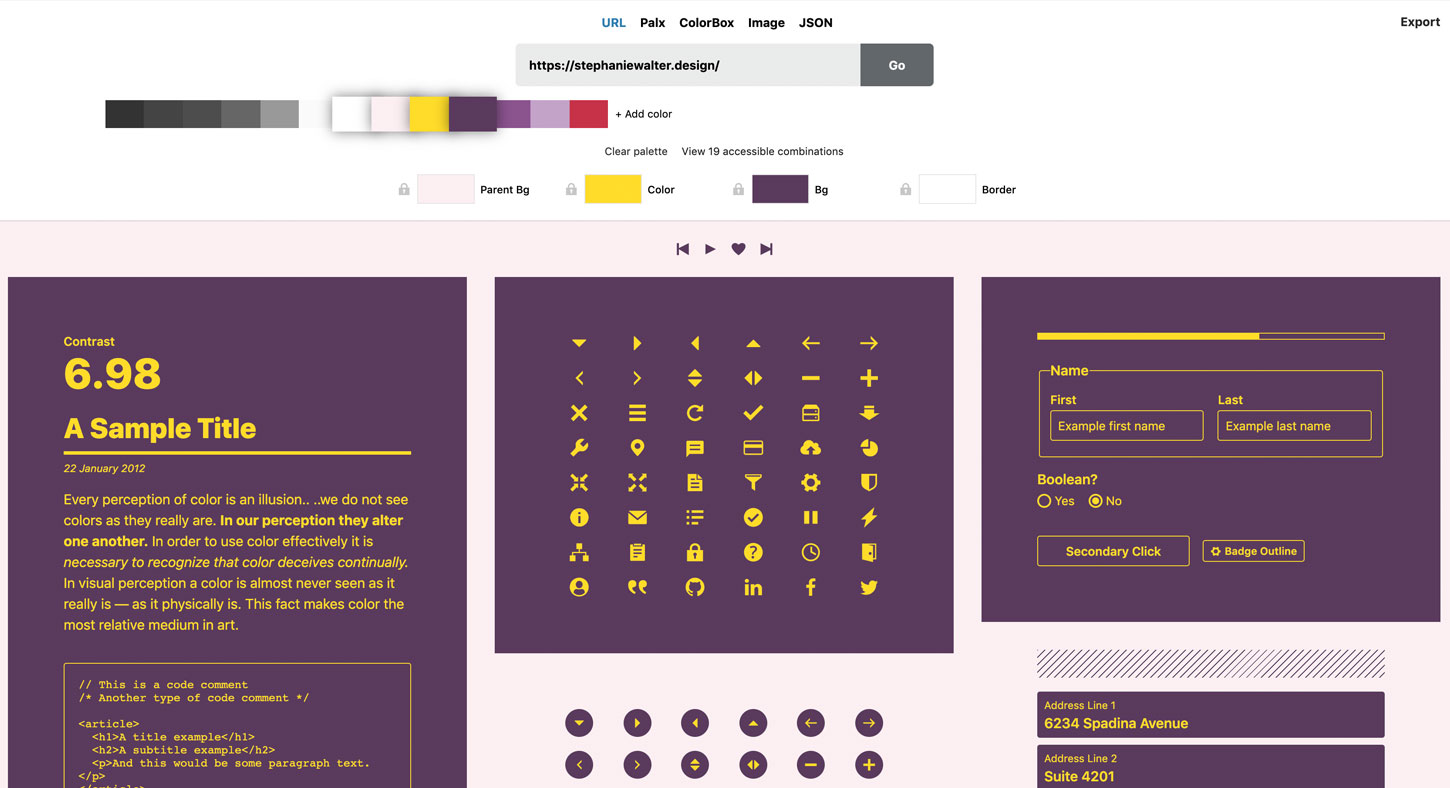
My struggle with colors - Demystifying colors for accessible digital experiences 와 My struggle with colors, part II - Building an accessible color system from scratch.도 읽어보세요. 몇몇 프로젝트에서 5단계의 10가지 음영을 고르는 방법을 사용해봤는데, 꽤 괜찮았습니다.
색맹인 사람들이 콘텐츠를 더 잘 이해하도록 도움 주기¶
We are Colorblind에 색맹을 이해하는 데 도움이 되는 여러 정보와 글, 그리고 예제가 있습니다.
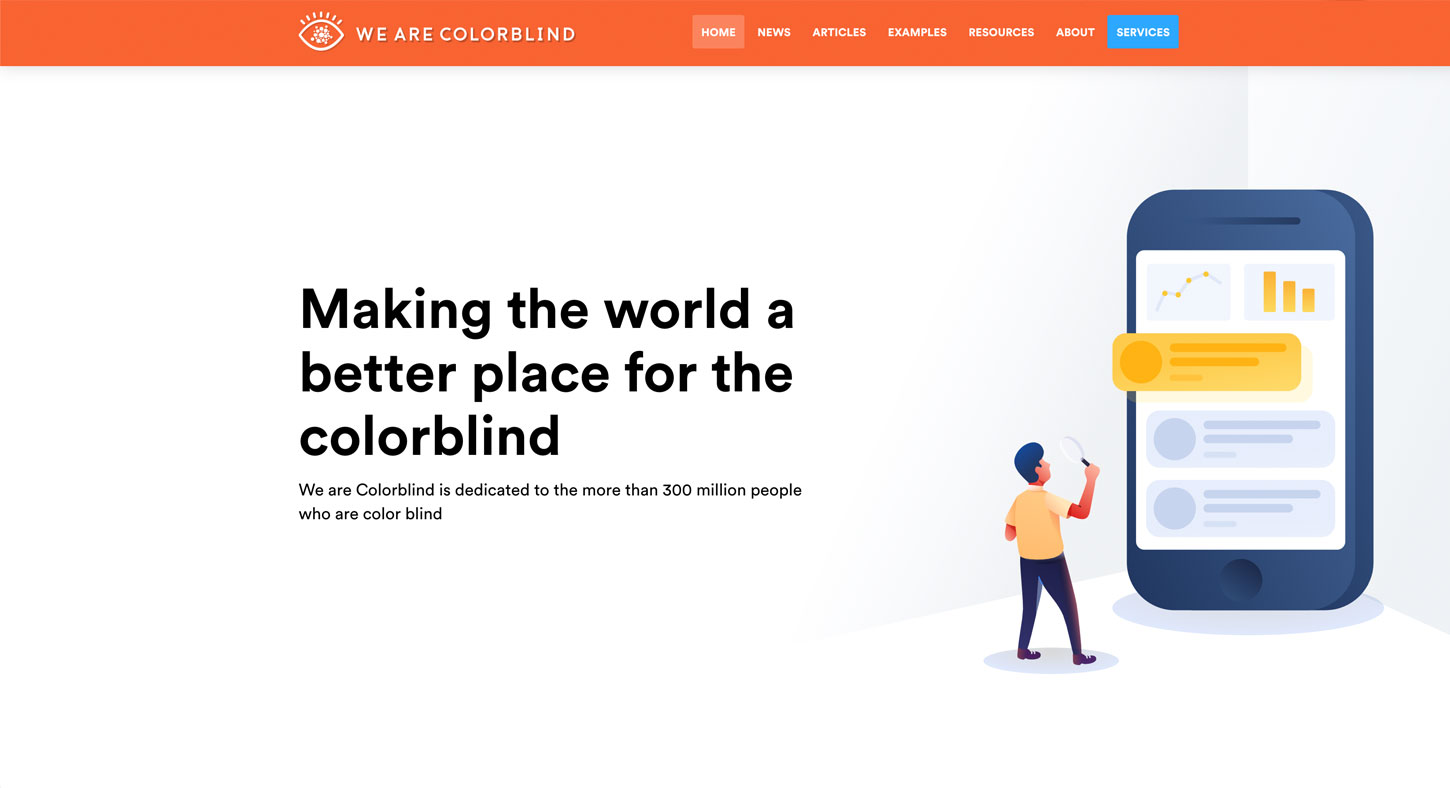
- Designing UI with Color Blind Users in Mind 패턴과 텍스쳐부터 기호와 라벨에 이르기까지 색맹 사용자를 위한 7가지 디자인 팁.
- Color Blindness Considerations for Designers and Content Managers, 색맹을 대상으로 하는 디자인에 대한 몇 가지 간단한 팁.
- 5 Ways to Improve Your Ecommerce Design for Colourblind Users, 이것은 특히 전자 상거래에 유효한데, “화면상에서 서로 다른 색을 구분할 수 없다면 어떻게 티셔츠의 색상을 고를 수 있을까?” 등의 문제를 다루고 있습니다.
- Colorblind accessibility in video games – is the industry heading in the right direction? 게임 산업에서 일부 게임에서 색맹을 주요한 주제로 다루고 있는 것에 대한 흥미로운 글.
Geri Coady가 제공해준 정보¶
Geri Coady는 뛰어난 디자이너로 도움이 될만한 여러 글을 잘 정리해두었습니다.
- Color Accessibility Workflows Book Apart의 도서.
- A Pocket Guide To Colour Accessibility라는 책을 쓰기도 했지만, 지금은 찾기 어렵습니다.
- Colour Accessibility, 기본이 되는 24가지 방법.
도움이 되는 몇 가지 글¶
마지막으로, 이 주제에 대해 좀 더 깊게 다루는 몇몇 글을 소개합니다.
- A guide to color accessibility in product design 시작하기에 도움이 되는 또 다른 글입니다.
- Color in Design Systems 16 Tips for Setting Up a System That Endures에서 제시하는 16가지 팁 중 13개가 접근성에 대한 이야기입니다.
- Color Contrast for Better Readability 접근성 높은 색 조합을 구축하는 데 도움이 되는 글입니다.
- Chrome DevTools: Accessible Colors
공유할 만한 정보나 도구가 있다면 댓글로 알려주세요.
요청 받은 브랜딩을 진행하는 데 어려움이 있습니다. 도와주세요.¶
종종 클라이언트로부터 의뢰받은 브랜딩 작업을 할 때가 있을겁니다. 그들 중 몇몇은 웹사이트의 명암비 문제로 기업의 대표 색상을 바꾸자는 의견을 좋아하지 않을 수도 있습니다. 이런 경우에는 스타일 변환기를 사용해서 적합한 대안 버전을 제공하는 것이 마지막 방법일 수 있습니다.
글을 검토하고 도구를 추천해준 Geoffrey Crofte에게 감사드립니다. 🙂
웹 사이트나 모바일 앱을 위한 UX나 UI 디자이너를 찾고 있나요? 컨퍼런스에서 발표하거나 그냥 저에 대해서 더 궁금하신가요? 제 포트폴리오를 둘러보고 저에게 연락해주세요.